ActCAD 2020是为建筑设计师们打造的一款非常实用的2D绘图和3d建模CAD软件,功能齐全,可以设计图纸,可以轻松设计模型,提供创建和编辑3D实体功能,方便用户快速建模。还带有许多附加功能,例如LH部分创建、单位转换器等,感兴趣的朋友们赶紧下载体验吧。
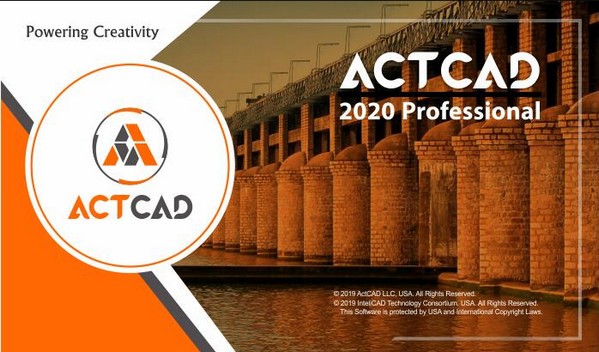
功能介绍
1、许多附加功能
ActCAD具有许多附加功能,如LH部分创建,单位转换器,图纸审核员,批处理文件转换器,属性提取器,超过5000个符号的块库等。
2、ARITISAN渲染器
ActCAD现在提供Artisan Professional渲染包,无需额外费用。照片般逼真的渲染,360°观看,灯光,材料等。
3、API自定义
ActCAD用户可以使用.NET,SDS,LISP,DCL和C ++语言开发自定义程序,以在ActCAD内部工作。API套件包含许多示例程序和解决方案。免费支持不适用于自定义工具。
4、PDF /图像到DXF转换器
您可以直接打开任何矢量pdf文件并在ActCAD中编辑实体。光栅图像也可以在ActCAD中直接转换为DXF。
5、块库
ActCAD附带一个Block Library,在Civil,Mechanical,Electrical,Architectural,Structural和其他领域拥有超过5000个符号。双击任何符号并插入到图形中。
6、轻松学习曲线
ActCAD易于学习和使用。ActCAD包含类似于许多其他CAD程序的用户界面,命令,图标和快捷方式。

软件特色
ActCAD 2020 Professional的功能:
-ACTCAD中的Artisan Renderer-。
ActCAD支持多种文件格式。
-ActCAD文本用例-。
创建和编辑表-。
打印和绘图-。
熟悉的界面,命令和图标-无学习曲线-。
打开PDF绘图和编辑实体。
-3D基于100%兼容性的基于ACIS内核的模型-。
批处理模式下的。
图纸审核(交互模式)-批处理模式下的ActCAD图纸转换器(静音模式)。
-csv文件中的导入点数据。

使用方法
使用TX
开发人员可以使用TX接口创建自定义实体和应用程序。
加载TX / IRX自定义应用程序
1、请执行以下一项操作:
?在功能区上,选择“工具”》“加载应用程序”(在“应用程序”中);
?在菜单上,选择“工具”》“加载应用程序”;
?键入appload,然后按Enter;
?将TX或IRX文件拖放到ActCAD中。
2、在“加载应用程序文件”对话框中,单击“添加文件”。
3、选择要加载的TX或IRX文件,然后单击“打开”。
4、单击确定。
运行TX / IRX自定义应用程序
1、请执行以下一项操作:
?在功能区上,选择“工具”》“加载应用程序”(在“应用程序”中);
?在菜单上,选择“工具”》“加载应用程序”;
?键入appload,然后按Enter。
2、在“加载应用程序文件”对话框中,选择要运行的例程(确保它是唯一选择的例程),然后单击“加载”。
使用VBA
加载VBA项目。
高级经验水平。
1、请执行以下一项操作:
?在功能区上,选择“工具”》“加载VBA项目”(在“应用程序”中);
?在菜单上,选择“工具”》“ Visual Basic”》“加载VBA项目”;
?键入vbiload,然后按Enter。
2、找到并选择要加载的Visual Basic项目文件(.vbi文件),然后单击“打开”。
运行VBA宏
高级经验水平。
1、请执行以下一项操作:
?在功能区上,选择“工具”》“宏”(在“应用程序”中);
?在菜单上,选择“工具”》“ Visual Basic”》“宏”;
?键入vbarun,然后按Enter。
2、在“运行ActCAD VBA宏”对话框中,输入现有VBA宏的名称,然后单击“运行”。
您也可以从此对话框创建,删除和编辑VBA宏。
编辑VBA宏
高级经验水平。
1、请执行以下一项操作:
?在功能区上,选择“工具”》“ Visual Basic编辑器”(在“应用程序”中);
?在菜单上,选择“工具”》“ Visual Basic”》“ Visual Basic编辑器”;
?键入vba,然后按Enter。
2、使用Visual Basic编辑器编写或调试VBA宏。
附加音频笔记
可以从现有的* .wav文件创建音频注释。您也可以使用与计算机兼容的任何麦克风录制音频笔记。许多计算机都有内置麦克风。如果您没有麦克风并且录制了音频注释,则该音频注释将不包含声音。
音频注释图标显示在已附加音频注释的实体上。该图标仅用于显示,无法选择。

录制音频注释并将其附加到实体
1、执行下列操作之一以选择“音频注释”():
?在功能区上,选择“工具”》“音频注释”(在“管理”中)。
?在菜单上,选择“工具”》“语音注释”。
?在“工具”工具栏上,单击“音频注释”工具。
?键入audionote,然后按Enter。
2、选择所需的实体,然后按Enter。
3、选择记录。
4、单击“录制”开始录音,然后对着麦克风讲话。
5、单击停止以结束音频注释。
6、要测试音频笔记,请单击“测试”,然后在“测试音频笔记”区域中使用“暂停”和“停止”。
7、如有必要,您可以再次录制音频笔记。这将覆盖您在步骤2中选择的实体的先前音频注释。
8、单击附加。
将音频附加到实体后,您可以对其进行修改。
选择实体,然后使用前面的步骤重新录制音频笔记。
使用.wav文件将音频注释附加到实体
1、执行下列操作之一以选择“音频注释”():
?在功能区上,选择“工具”》“音频注释”(在“管理”中);
?在菜单上,选择“工具”》“语音注释”;
?在“工具”工具栏上,单击“音频注释”工具;
?键入audionote,然后按Enter。
2、选择所需的实体,然后按Enter。
3、选择附加。
4、选择所需的* .wav文件,然后单击“打开”。
加载定制文件
您可以使用其他文件替换当前的自定义文件。 该程序将加载完整的自定义(* .cui),AutoCAD菜单和工具栏(* .mnu,*。mns),ActCAD菜单和工具栏(* .icm),ActCAD别名(* .ica),AutoCAD别名(* .pgp) ,以及ActCAD键盘快捷键(* .ick)。
加载菜单,别名或键盘快捷方式文件只会替换用户界面中的那些项目。
加载自定义文件
1、执行下列操作之一以选择“自定义()”:
?在功能区上,选择“工具”》“自定义”(在“管理”中);
?在菜单上,选择“工具”》“自定义”;
?键入custom,然后按Enter。
2、单击传输选项卡。
3、在左侧,单击“打开”。
4、从“文件类型”列表中,选择要加载的文件类型。
5、选择所需的文件。
6、单击打开。
7、单击确定。

随着人们的审美不断进步,二维的图片已经满足不了人们的需求,逐渐出现的3D模型更加深受人们的喜爱。越来越多的设计师逐渐的开始学习使用3D制作软件,下面小编就给大家带来各种3D制作软件锦集。

爱印通是一款能够通过电脑、手机、网页、远程预约等多端自助打印的优秀软件,该软件通过“移动互联网+打印”的创新模式,真正实现了线下“自动计价”、“自助扫码付款打印”、“自助取件”的便...

萤石云视频电脑版是萤石云官方推出的基于视频应用的桌面版软件。这里提供最新的萤石云视频软件下载,可以让你通过萤石云视频网络摄像头来监控实时画面,软件功能非常强大,界面简洁,操作方便快...

网易MuMu模拟器是一款十分好用的安卓模拟器类软件,具备了操作流畅、全面兼容、智能辅助等特色,能够完美兼容市面上90%的手游,并且能够获得与手机一样的操作体验,并且支持多开,对多账号的玩...

迷你兔数据恢复软件是一款功能十分强大的系统数据恢复软件,软件可以快速的全盘扫描电脑内存,查找电脑中最近删除或丢失损坏文件,迅速的帮助用户恢复指定数据。同时软件还可以恢复DVD光盘、U盘...

ApiPost是一款功能强大的API接口调试与文档管理工具,是API文档、调试、Mock、测试一体化协作平台,可直接生成并导出html、markdown等格式接口文档的API调试、管理工具,支持团队协作,为开发人...

Visual Studio Code Webview UI toolkit是由一款用于在 Visual Studio Code 中构建基于 webview 的扩展。其中拥有非常多专业的功能,今天小编为大家提供官方版下载,有需要的小伙伴快来下载吧!
发表评论
共0条
评论就这些咯,让大家也知道你的独特见解
立即评论以上留言仅代表用户个人观点,不代表u老九立场